sqlyog中文破解版是一个易于使用的、快速而简洁的图形化管理MYSQL数据库的工具,它能够在任何地点有效地管理你的数据库,而且它本身是完全免费的!SQLyog 10.2 绿色破解版比NAVICAT FOR MYSQL好用多了!

MySQL数据库管理工具(SQLyog) 10.2
增加了一个选项,打开导出的CSV和Excel XML文件直接与系统上的文件扩展名关联的程序。
SQLyog一启动就开始询问我的登录到MySOL服务器的口令。我只需要输入我的服务器名字、用户id和登录密码。所有其它的设置都是正确的默认值。然后(当我开始其它事务、重启几次、睡了一会之后),我重新运行该程序,这时只需要再次输入我的登录密码。该程序没有保存密码的选项,你可以认为这是该程序的一个bug,也可以说是程序的保密特性。
一旦你登录之后,界面就是很值得注意。MySOL服务器上所有的数据库都显示在一个树型控件上。你只能访问你在登录时授权的那个数据库。如果你点开代表授权给你的那个数据库的树型结构,你就可以看到一系列代表表格的节点。点开表格节点后,你就可以看到一系列显示字段名的节点和另一个代表索引的节点集合。
索引界面绝对是个好东东,这样你就可以CRUD查询索引和关键字了。这相对前端数据库如Microsoft Access来说是个提高。如果考虑到MySOL刚刚开始提供对主(primary)和非相关(foreign)关键字关系的支持,本程序这部分的设计是很成熟的。在右下方的面板上,有四个标签页,即:结果(Result)、消息(Message)、对象(Object)和历史(History)。
SQLyog数据导入导出图文教程:
一、连接数据库
1、运行软件后点击“新建”,输入连接名称,可自己定义,然后确定。
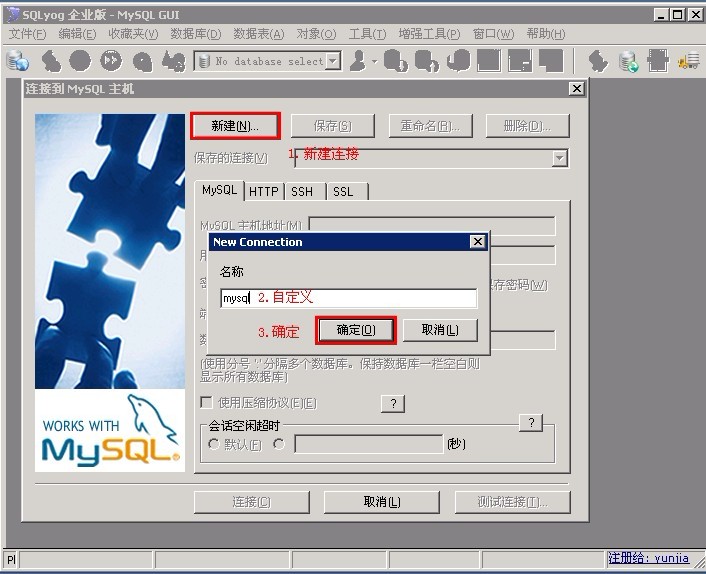
2、在连接到主机对话框中填入您的mysql数据库的相关信息,然后点连接。
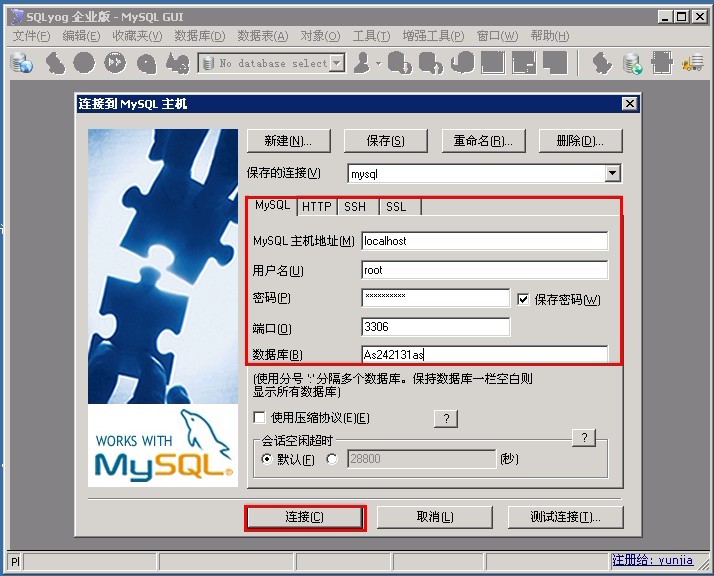
3、成功连接数据库可进行相关操作,如下图。
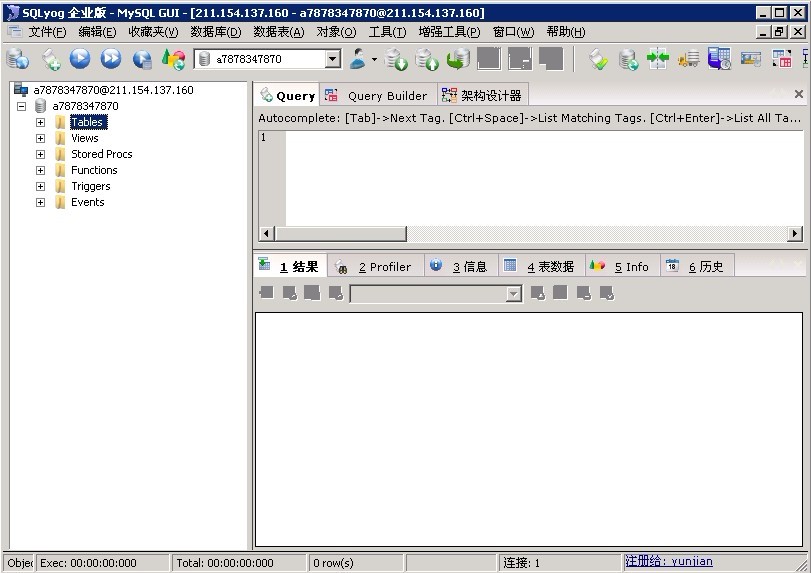
二、备份数据库
1、在菜单栏点击“工具”或选中数据右键操作,如下图。
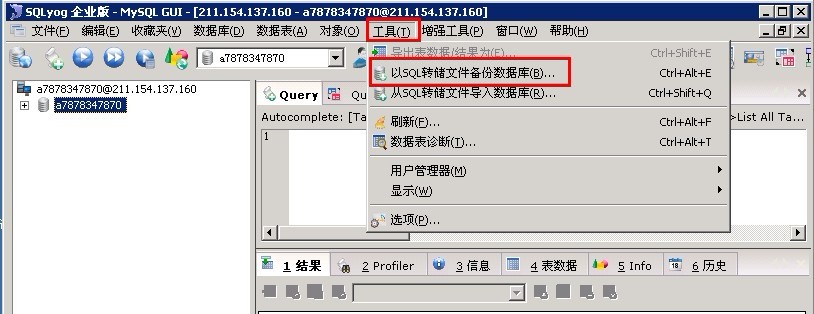
图一
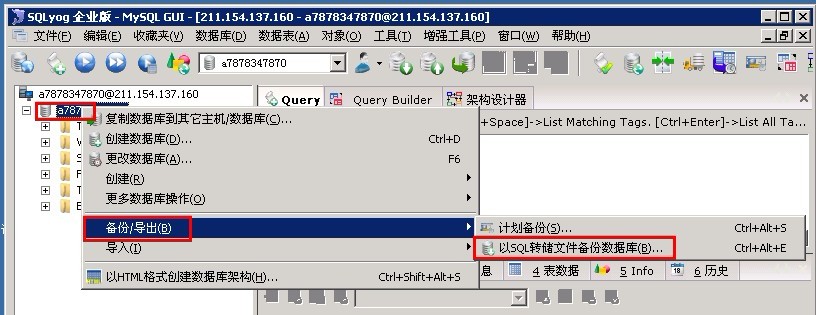
图二
2、在弹出窗口中选择文件保存位置,注意事项等。
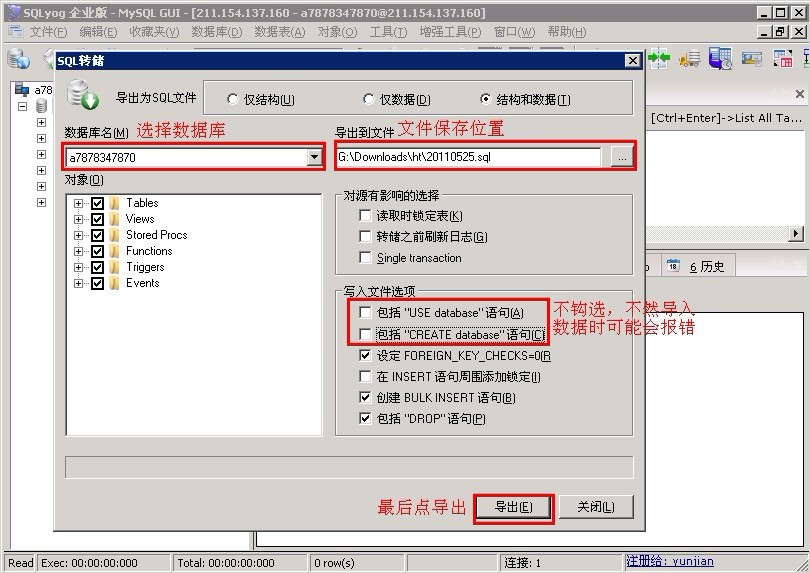
3、点击导出,等完成后点击完成,至此备份完成。
三、导入数据
1、重复第一步,只是将数据库信息填写成要恢复的数据库服务器的信息,连接后,在菜单栏点击工具或选中数据右键操作,如下图。
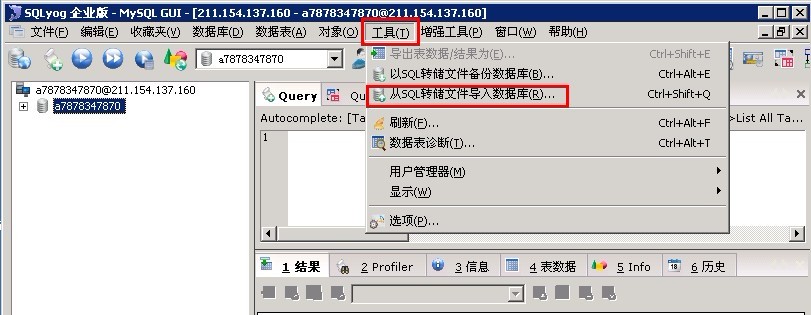
图一
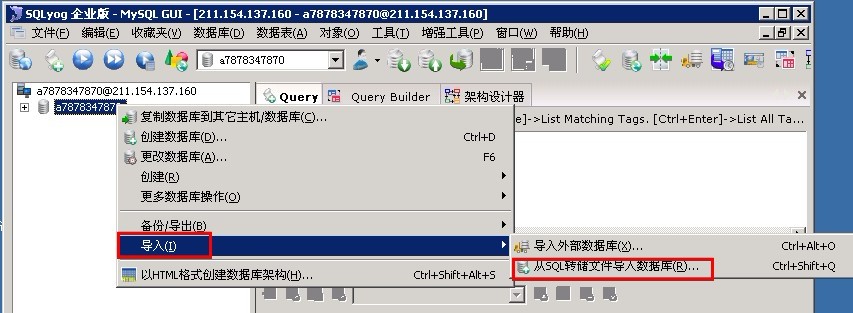
图二
2、在弹出窗口上选择本地保存的sql文件路径。
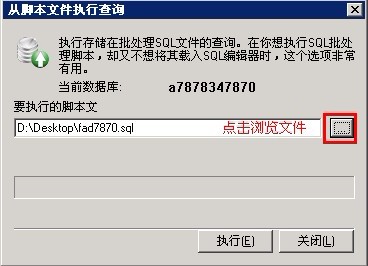
3、点击执行,等待完成,恢复备份完成。
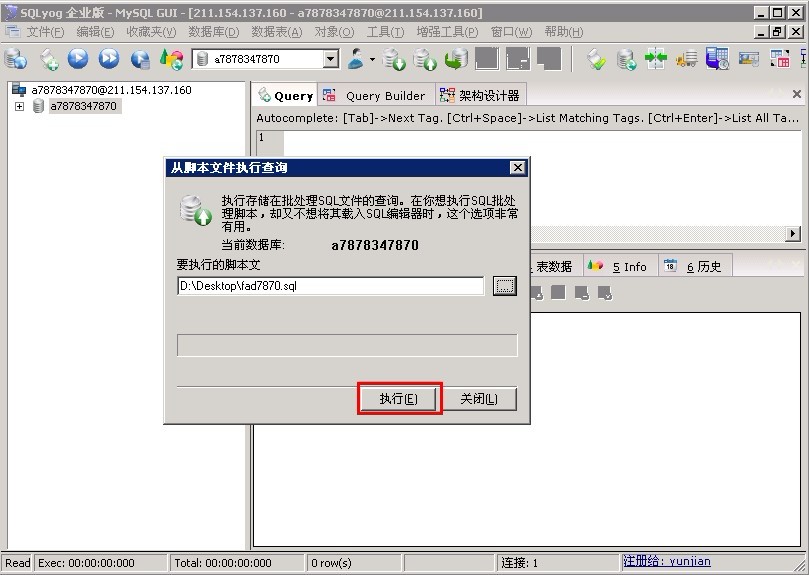
- 所有人:免费下载
- 软件大小: 83.40MB
- 软件类别: 电脑软件
各位朋友,本网站本身不提供下载资源,以下资源地址均为网友整理提供,并且需离开本站,请各位网友谨慎选择,我站将不提供任何保障。另:如这些资源地址有违规或侵权行为,请联系66553826(@)qq.com,我方将在确认后第一时间断开链接。